文章详情页
win11找不到网络路径解决方法
浏览:113日期:2023-05-16 11:54:00
我们在进行网络共享的时候,可能会遇到win11找不到网络路径的问题,但是不知道怎么解决,其实只要打开网络适配器,安装对应设备就可以了。
win11找不到网络路径怎么解决:1、首先右键底部网络图标,打开“网络和internet设置”
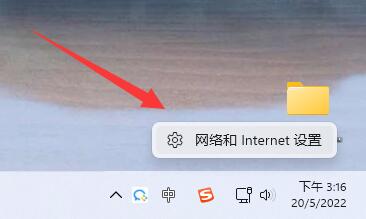
2、接着打开“高级网络设置”
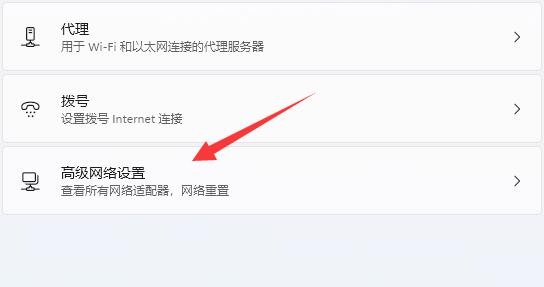
3、然后打开下面的“更多网络适配器选项”
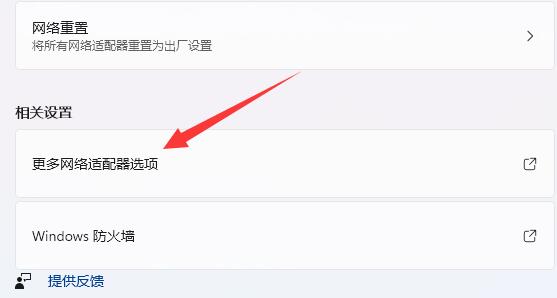
4、随后右键连接的网络,打开“属性”
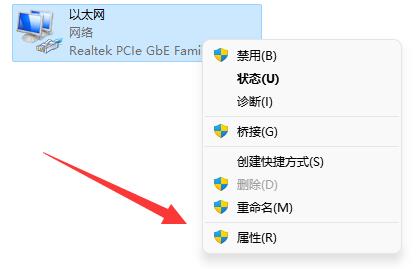
5、打开后,勾选上下面所有的选项。
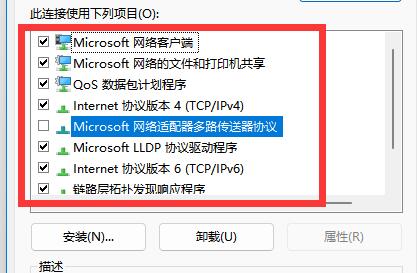
6、如果其中选项不全的话,点击左下角“安装”
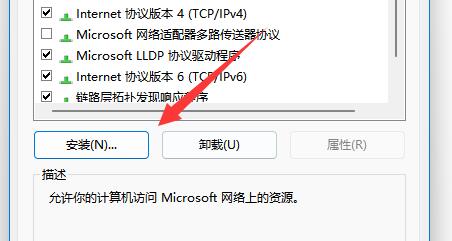
7、最后选择客户端和服务并“添加”即可。
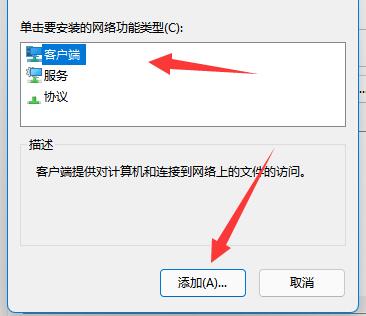
以上就是win11找不到网络路径解决方法的全部内容,望能这篇win11找不到网络路径解决方法可以帮助您解决问题,能够解决大家的实际问题是好吧啦网一直努力的方向和目标。
相关文章:
排行榜

 网公网安备
网公网安备